Wartalova.com – agaimana Cara Membuat Teks Rata Kiri Kanan dan Tengah? Microsoft Word adalah program pengolah kata yang sangat populer di dunia kerja maupun pendidikan. Salah satu hal penting dalam membuat dokumen di Word adalah memperhatikan tata letak teks agar terlihat rapi dan mudah dibaca. Salah satu cara untuk mengatur tata letak teks adalah dengan memanfaatkan fitur “Rata Kiri”, “Rata Kanan”, dan “Rata Tengah” di Microsoft Word.
Dalam artikel ini, saya akan membahas secara detail bagaimana cara mengatur tata letak teks tersebut dengan mudah di Microsoft Word. Dengan mengetahui cara-cara ini, kamu bisa membuat dokumen yang terlihat lebih profesional dan rapi. Langsung saja, simak penjelasan berikut ini.
Bagaimana Cara Membuat Teks Rata Kiri Kanan dan Tengah dan Kanan Kiri

Oke kita akan membahas tentang cara mengatur text rata kiri, rata kanan, rata tengah dan rata kanan kiri di Microsoft Word. Fitur ini disebut “align” dan memungkinkan kita untuk membuat teks rata kanan-kiri atau tengah secara otomatis dengan mudah. Simak penjelasan selengkapnya di bawah ini.
1. Membuat Teks Rata Kiri Kanan di Word (Justify)
Justify adalah salah satu fitur di Microsoft Word yang memungkinkan kita untuk membuat tata letak teks rata kiri kanan dengan mudah. Fitur ini sangat berguna jika kita ingin membuat dokumen yang terlihat lebih rapi dan profesional.
Untuk menggunakan fitur Justify, ikuti langkah-langkah berikut ini:
- Pertama, pilih teks yang ingin kamu ratakan ke kanan dan kiri (di blok).
- Setelah itu, buka tab “Home” di menu bar.
- Kemudian, klik tombol “Justify” di bagian “Paragraph” untuk mengaktifkan fitur ini.
- Tadaa! Teks kamu sekarang sudah rata kanan-kiri secara otomatis.

Dengan menggunakan fitur Justify, kamu bisa membuat dokumen yang terlihat lebih rapi dan mudah dibaca oleh pembaca. Selain itu, fitur ini juga bisa membantu kamu menghemat waktu dan tenaga dalam mengatur tata letak teks di Microsoft Word.
Namun perlu diingat, terlalu sering menggunakan fitur Justify dapat membuat teks terlihat penuh dengan celah dan tidak rapi. Oleh karena itu, gunakan fitur ini dengan bijak dan hanya pada bagian-bagian tertentu yang memang membutuhkan tata letak teks rata kanan-kiri.
Demikianlah cara membuat teks rata kanan-kiri di Microsoft Word menggunakan fitur Justify. Selanjutnya, kita akan membahas tentang cara mengatur tata letak teks rata kiri di Word.
2. Mengatur Teks Rata Kiri di Word (Align Left)
Selain fitur Justify, Microsoft Word juga memiliki fitur “Align Left” yang memungkinkan kita untuk mengatur tata letak teks secara rata kiri. Fitur ini sangat berguna jika kita ingin membuat teks yang terlihat lebih simetris dan rapi di sisi kiri halaman.
Berikut adalah langkah-langkah untuk menggunakan fitur Align Left di Microsoft Word:
- Pertama, pilih teks yang ingin kamu ratakan ke kiri.
- Setelah itu, buka tab “Home” di menu bar.
- Kemudian, klik tombol “Align Left” di bagian “Paragraph” untuk mengaktifkan fitur ini.
- Teks kamu sekarang sudah rata kiri secara otomatis.
Selain itu, kamu juga bisa menggunakan pintasan keyboard untuk mengaktifkan fitur Align Left dengan cepat. Caranya adalah dengan menekan tombol Ctrl + L pada keyboard.
Dalam menggunakan fitur Align Left, pastikan untuk mengatur margin halaman yang sesuai agar teks terlihat lebih rapi dan simetris. Jangan lupa juga untuk memperhatikan jarak antar baris dan spasi antar kata agar teks terlihat lebih mudah dibaca oleh pembaca.
Dengan menggunakan fitur Align Left, kamu bisa membuat teks yang terlihat lebih rapi dan mudah dibaca di sisi kiri halaman. Namun, perlu diingat bahwa terlalu sering menggunakan tata letak teks rata kiri dapat membuat dokumen terlihat membosankan dan kurang menarik. Oleh karena itu, gunakan fitur ini dengan bijak dan sesuai dengan kebutuhan dokumen yang akan kamu buat.
Demikianlah cara mengatur tata letak teks rata kiri di Microsoft Word menggunakan fitur Align Left. Selanjutnya, kita akan membahas tentang cara mengatur tata letak teks rata kanan di Word.
3. Mengatur Teks Rata Kanan (Align Right)
Selain fitur Justify dan Align Left, Microsoft Word juga memiliki fitur “Align Right” yang memungkinkan kita untuk mengatur tata letak teks secara rata kanan. Fitur ini sangat berguna jika kita ingin membuat teks yang terlihat lebih simetris dan rapi di sisi kanan halaman.
Berikut adalah langkah-langkah untuk menggunakan fitur Align Right di Microsoft Word:
- Pilih teks yang ingin kamu ratakan ke kanan.
- Setelah itu, buka tab “Home” di menu bar.
- Klik tombol “Align Right” di bagian “Paragraph” untuk mengaktifkan fitur ini.
- Teks kamu sekarang sudah rata kanan secara otomatis.
Kamu juga bisa menggunakan pintasan keyboard untuk mengaktifkan fitur Align Right dengan cepat. Caranya adalah dengan menekan tombol Ctrl + R pada keyboard.
Sama seperti ketika menggunakan fitur Align Left, pastikan untuk mengatur margin halaman yang sesuai agar teks terlihat lebih rapi dan simetris. Jangan lupa juga untuk memperhatikan jarak antar baris dan spasi antar kata agar teks terlihat lebih mudah dibaca oleh pembaca.
Dalam mengatur tata letak teks, kamu juga bisa menggunakan fitur Justify atau Align Center untuk memberikan variasi tata letak pada dokumen kamu. Penggunaan variasi tata letak teks yang tepat dapat membuat dokumen kamu terlihat lebih menarik dan mudah dibaca.
Namun, perlu diingat bahwa terlalu sering menggunakan tata letak teks rata kanan juga dapat membuat dokumen terlihat membosankan dan kurang menarik. Oleh karena itu, gunakan fitur ini dengan bijak dan sesuai dengan kebutuhan dokumen yang akan kamu buat.
Demikianlah cara mengatur tata letak teks rata kanan di Microsoft Word menggunakan fitur Align Right. Selanjutnya, kita akan membahas tentang cara membuat teks rata tengah di Word.
4. Membuat Teks Rata Tengah (Center)
Fitur “Center” di Microsoft Word memungkinkan kita untuk membuat teks rata tengah pada dokumen yang sedang kita buat. Dengan menggunakan fitur ini, teks akan berada di tengah halaman dan terlihat lebih simetris.
Berikut ini adalah langkah-langkah untuk membuat teks rata tengah di Microsoft Word:
- Pilih teks yang ingin kamu ratakan ke tengah.
- Setelah itu, buka tab “Home” di menu bar.
- Klik tombol “Center” di bagian “Paragraph” untuk mengaktifkan fitur ini.
- Teks kamu sekarang sudah rata tengah secara otomatis.
Kamu juga bisa menggunakan pintasan keyboard untuk mengaktifkan fitur Center dengan cepat. Caranya adalah dengan menekan tombol Ctrl + E pada keyboard.
Saat menggunakan fitur Center, pastikan untuk mengatur margin halaman yang sesuai agar teks terlihat lebih rapi dan simetris. Jangan lupa juga untuk memperhatikan jarak antar baris dan spasi antar kata agar teks terlihat lebih mudah dibaca oleh pembaca.
Penutup
Demikianlah beberapa Bagaimana Cara Membuat Teks Rata Kiri Kanan dan tengah di Microsoft Word. Dengan menguasai tiga cara ini, kamu dapat memberikan variasi tata letak teks pada dokumen yang kamu buat dan membuatnya terlihat lebih menarik dan mudah dibaca.
Semoga artikel ini bermanfaat bagi kamu yang sedang belajar menggunakan Microsoft Word dan ingin membuat dokumen yang menarik dan mudah dibaca. Teruslah belajar dan berkreasi dengan dokumen kamu, dan jangan lupa untuk mengoptimalkan dokumen kamu agar mudah ditemukan oleh pembaca.
Profil Penulis
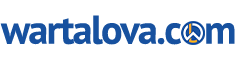
- Menulis dan Menulis Semoga Bermanfaat!
- Hobi menulis dan membuat blog dengan berbagai macam niche, mulai dari tekno sampai tips sehari-hari yang dapat memberikan manfaat untuk pembaca.
Artikel Terbaru
- 30 March 2025EdukasiApa Itu Mpox? Penyebab, Gejala, dan Cara Pencegahannya
- 30 March 2025EdukasiApa Kepanjangan IKN? Pengertian, Sejarah, dan Tujuannya
- 30 March 2025EdukasiApa Itu Mewing? Panduan Lengkap tentang Teknik Postur Lidah untuk Kesehatan dan Estetika Wajah
- 30 March 2025EdukasiApa Itu Dapil? Panduan Lengkap Tentang Daerah Pemilihan
 Wartalova.com Kabar Berita untuk Kita
Wartalova.com Kabar Berita untuk Kita